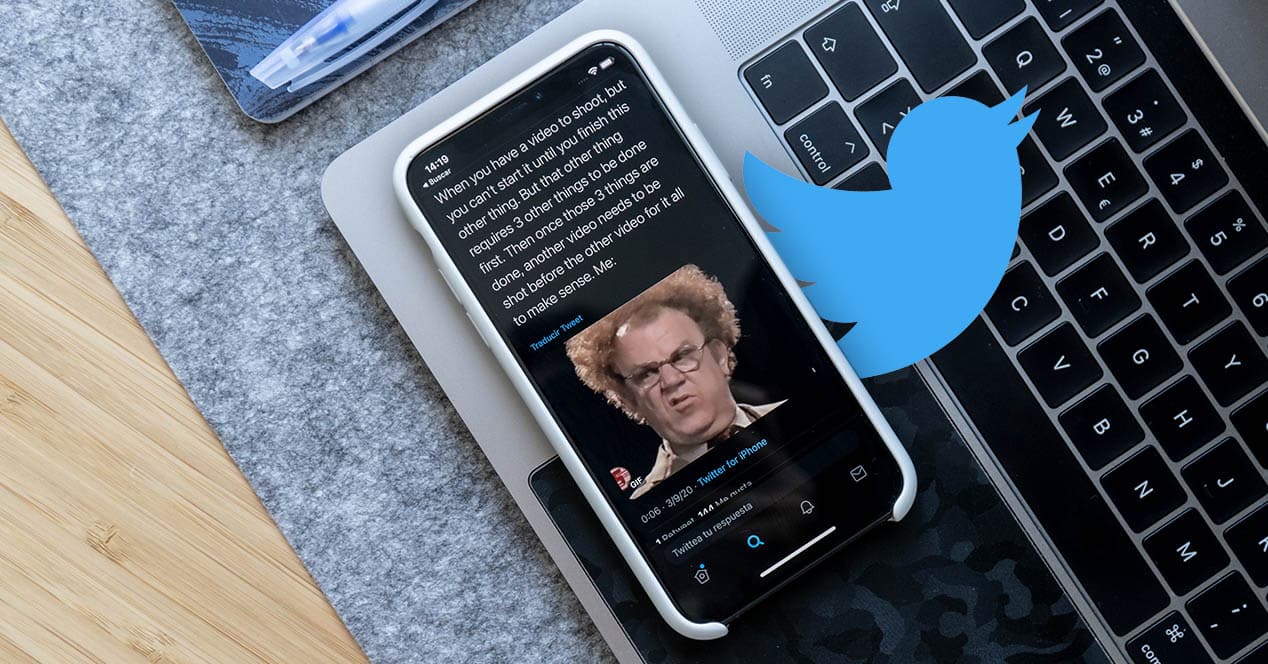
ไม่กี่ปีที่ผ่านมาอินเทอร์เน็ตเต็มไปด้วย GIF ทุกที่ หนึ่งในโซเชียลเน็ตเวิร์กที่มีคนใช้มากที่สุดคือ Twitter อย่างไม่ต้องสงสัย คุณเพียงแค่ต้องเข้าไปและหลังจากนั้นไม่นาน คุณก็จะเริ่มเห็นลำดับการวนซ้ำเล็กๆ เหล่านี้ หากคุณเคยพบว่าตัวเองอยู่ในสถานการณ์ที่ต้องค้นหาหนึ่งในองค์ประกอบเหล่านี้บนโซเชียลเน็ตเวิร์กของนกสีฟ้า และคุณไม่รู้ว่าจะบันทึกมันอย่างไร ไม่ต้องกังวล มันจะไม่เกิดขึ้นกับคุณอีก เราอธิบาย วิธีดาวน์โหลด GIF จาก Twitter บนมือถือ แท็บเล็ต หรือคอมพิวเตอร์.
Twitter และวิธีการจัดการไฟล์ GIF ที่แปลกประหลาด
Twitter เป็นแหล่งรวมมีมและอารมณ์ขันไม่จำกัด มีไม่กี่ครั้งที่เราจะเห็นคำตอบจากผู้ใช้บางคนพร้อมมีมที่สนุกที่สุด เมื่อพูดถึงรูปภาพในรูปแบบ GIF พวกเราหลายคนถูกล่อลวงให้ดาวน์โหลดรูปภาพดังกล่าวเพื่อใช้งานในบางจุด อย่างไรก็ตาม Twitter ไม่อนุญาตให้เราดาวน์โหลดรูปภาพโดยตรง ซึ่งเป็นเรื่องที่แปลก เพราะในเวลาไม่นาน สิ่งเหล่านี้จะขัดขวางไม่ให้เราดาวน์โหลดรูปภาพมาตรฐานที่อัปโหลดไปยังโซเชียลเน็ตเวิร์ก ดังนั้นเราจึงต้องใช้เทคนิคเล็กน้อยเพื่อให้ได้ภาพเคลื่อนไหวเหล่านี้
ก่อนดำเนินการต่อ คุณควรทราบว่า Twitter ทำการแปลงไฟล์ .gif เมื่ออัปโหลดไปยังแพลตฟอร์ม GIF เป็นรูปแบบที่เก่าและล้าสมัยอย่างมาก ซึ่งใช้พื้นที่จำนวนมากและปรับแต่งได้ไม่ดี ด้วยเหตุผลเดียวกัน Twitter ทำอะไรเมื่อเราอัปโหลดภาพใดภาพหนึ่งเหล่านี้ แปลงเป็นไฟล์วิดีโอ MP4 ด้วยการเข้ารหัส H.264 และ ห่วง ถาวร. ผลลัพธ์จะเหมือนกัน — แม้แต่ Twitter ก็ยังแสดงแท็ก GIF ให้เราเห็น — แต่ตอนนี้มันจะไม่ใช่ไฟล์ภาพ แต่เป็นไฟล์วิดีโอ
เมื่อคุณดาวน์โหลด GIF จาก Twitter คุณมักจะได้รับไฟล์ MP4 แม้ว่าจะมีบริการที่แปลง .mp4 กลับเป็น .gif การทราบข้อมูลนี้เป็นสิ่งสำคัญ เพราะหากคุณดาวน์โหลด MP4 เสร็จแล้ว คุณจะไม่มีตัวเลือกการวนซ้ำไม่สิ้นสุดตามค่าเริ่มต้น คุณต้องแปลงกลับเป็น GIF เพื่อให้ฟีเจอร์นั้นกลับมา
ดาวน์โหลด GIF ด้วยเบราว์เซอร์: วิธีที่ง่ายที่สุด
โดยไม่ต้องกลัวว่าจะผิด เราสามารถยืนยันได้ว่าวิธีที่ง่ายที่สุดในการดำเนินการตามขั้นตอนนี้ และคุณสามารถทำได้จากคอมพิวเตอร์ทุกเครื่องที่สามารถเข้าถึงอินเทอร์เน็ตได้คือการใช้เบราว์เซอร์ นอกจากนี้ คุณสามารถใช้อันใดอันหนึ่งได้เนื่องจากไม่ใช่ปลั๊กอินเฉพาะสำหรับอันใดอันหนึ่ง กระบวนการจะดำเนินการโดยการเข้าถึงหน้าเว็บ
หากต้องการดาวน์โหลด GIF จากอุปกรณ์ของคุณโดยใช้เบราว์เซอร์ ให้ทำตามขั้นตอนด้านล่าง:
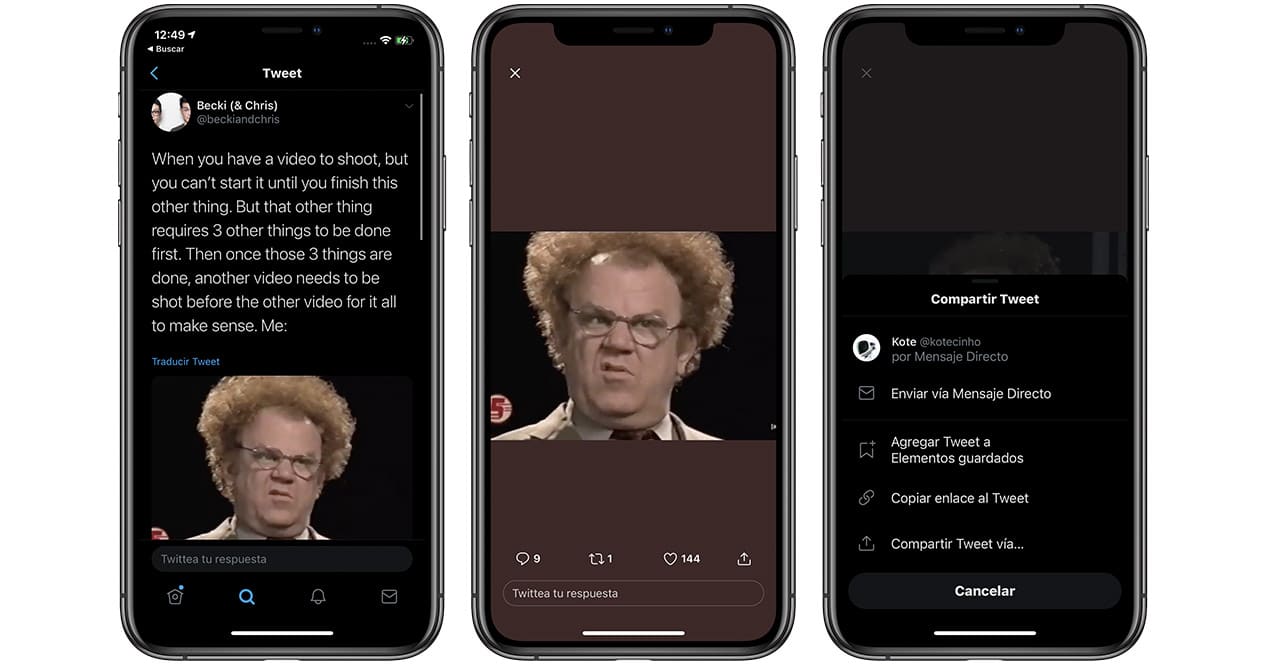
- ค้นหาทวีตของ GIF ที่เป็นปัญหาที่คุณต้องการดาวน์โหลด
- ตอนนี้คัดลอกลิงก์ "แบ่งปัน" จากทวีตนี้ จากคุณ โทรศัพท์ คุณจะได้รับโดยคลิกที่ GIF หลังจากนั้นคลิกที่ไอคอนลูกศรในแถบด้านล่าง และสุดท้ายให้คลิกที่ "คัดลอกลิงก์ไปยังทวีต" ในนั้น คอมพิวเตอร์ คุณจะพบไอคอนลูกศรเดียวกันเพื่อแชร์ หรือคลิกขวาที่ GIF แล้วเลือกคัดลอกที่อยู่ GIF
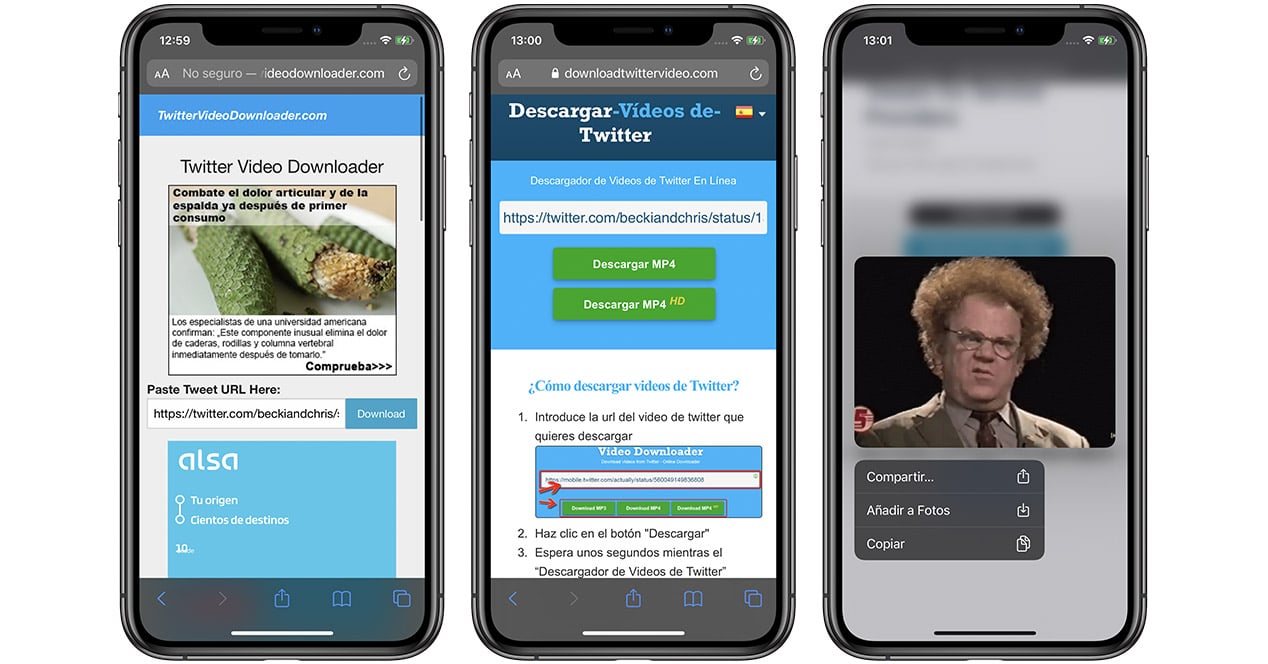
- ตอนนี้คุณสามารถเข้าถึงหน้าเว็บจากเบราว์เซอร์ของคุณ เช่น ดาวน์โหลดวิดีโอ twitter o ดาวน์โหลดวิดีโอ twitter. ทั้งสองหน้าทำงานเหมือนกัน: วางที่อยู่ที่คุณคัดลอกไว้ก่อนหน้านี้ในแถบค้นหา คลิกดาวน์โหลด แล้วกดรูป GIF ค้างไว้ (คลิกขวาหากคุณทำจากคอมพิวเตอร์) เพื่อให้ตัวเลือกบันทึกลงในคอมพิวเตอร์ของคุณปรากฏขึ้น แกลเลอรี
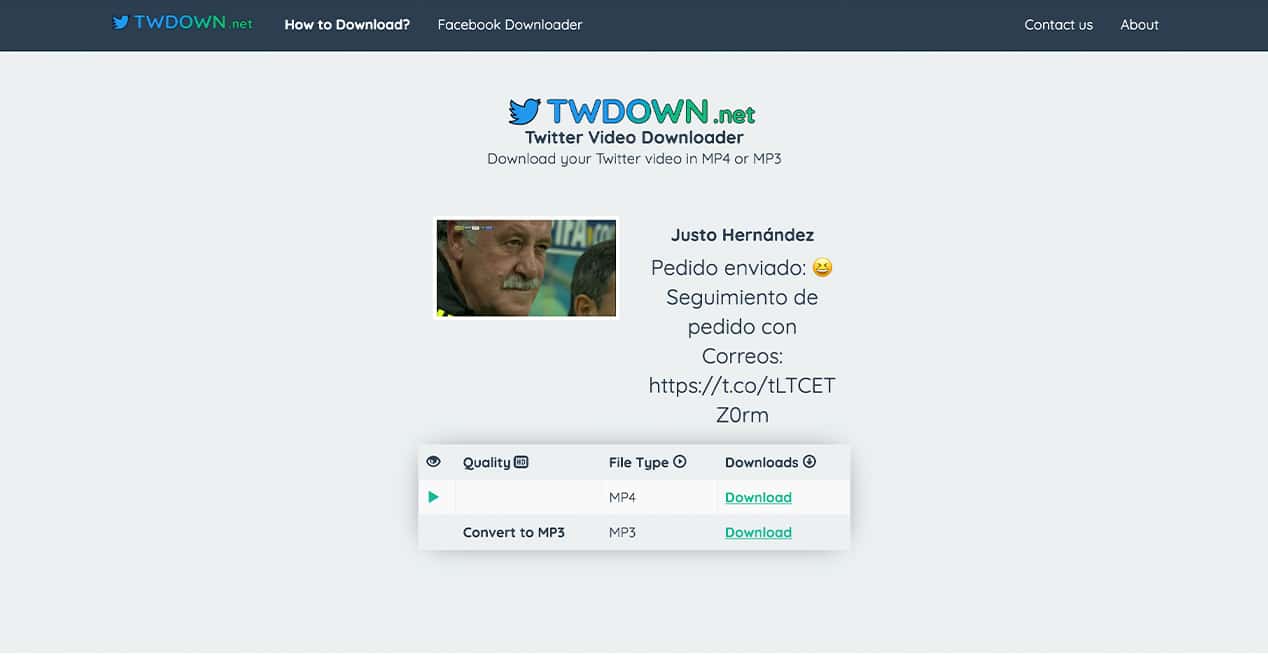
เครื่องมืออื่นที่คล้ายกับเครื่องมือนี้ที่คุณสามารถใช้เพื่อดาวน์โหลด GIF จากเบราว์เซอร์คือ TWDOWN.net. การทำงานของมันคล้ายกับก่อนหน้านี้อย่างมาก:
- คัดลอกลิงก์ของทวีตที่เป็นปัญหา
- เข้าสู่ TWDOWN.net และวางที่อยู่นั้นในแถบค้นหากลาง
- กด "ดาวน์โหลด" หรือปุ่ม Enter บนแป้นพิมพ์ของคุณ
- เลือกตัวเลือกการดาวน์โหลด ที่คุณต้องการ เป็น MP4 หรือ MP3
- คลิกที่ “ดาวน์โหลด” อีกครั้งเพื่อให้เป็นส่วนหนึ่งของโฟลเดอร์ดาวน์โหลดของคุณ
การดาวน์โหลดวิดีโอแอนิเมชั่นแบบวนซ้ำบนคอมพิวเตอร์ของคุณโดยใช้เบราว์เซอร์นั้นง่ายมาก มาดูวิธีเฉพาะเจาะจงสำหรับแต่ละวิธีกันดีกว่า
ดาวน์โหลด GIF จากมือถือ
หากคุณไม่ต้องการใช้วิธีเบราว์เซอร์จากสมาร์ทโฟนของคุณ มีวิธีอื่นที่คุณสามารถทำได้เพื่อรับวิดีโอ Twitter แบบเคลื่อนไหวเหล่านี้ ทุกอย่างเกิดขึ้นโดยใช้แอปพลิเคชันของบุคคลที่สามที่เราสามารถพบได้ในแอพสโตร์ของสมาร์ทโฟนของเรา
ใช้โทรศัพท์เครื่องใดก็ได้
เรามีแอปพลิเคชันมากมายในอุปกรณ์ของเรา ซึ่งเราไม่ทราบการใช้งานทั้งหมดที่อาจมี หนึ่งในนั้นคือ Telegram. หนึ่งในฟังก์ชันที่คุณอาจไม่เคยรู้เกี่ยวกับแอปพลิเคชันนี้คือการดาวน์โหลด GIF จาก Twitter:
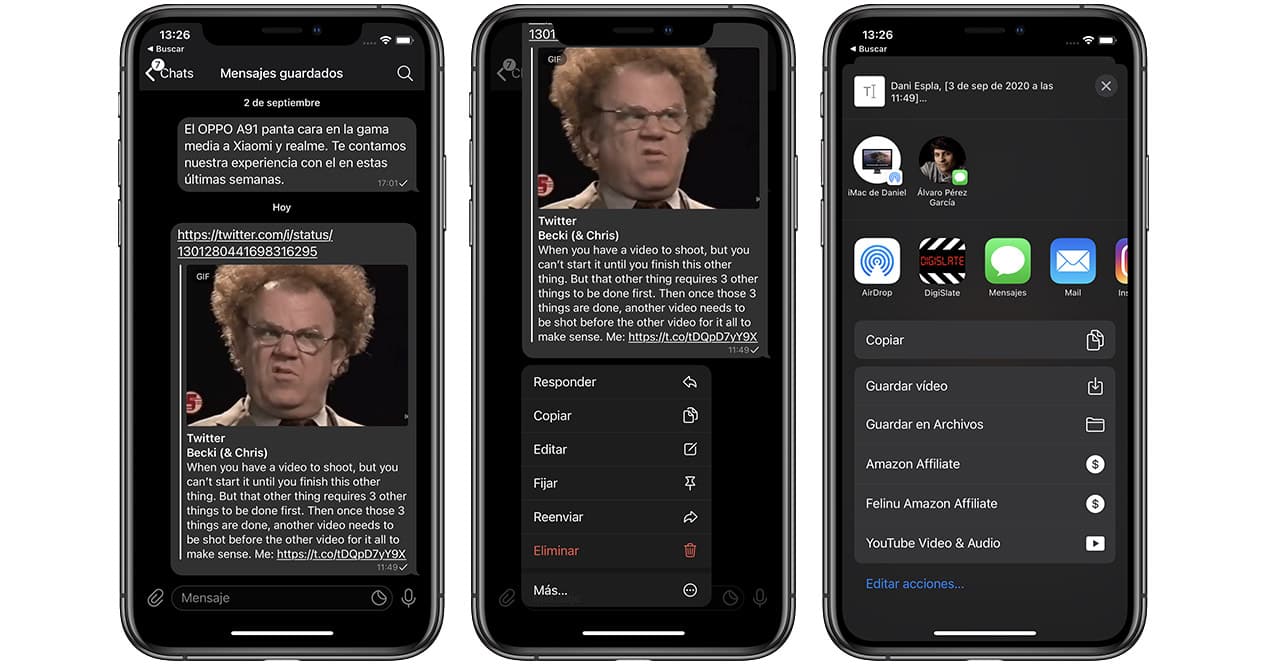
- ค้นหา GIF ที่คุณต้องการบันทึกและคัดลอกลิงก์เพื่อแบ่งปันตามที่เราได้อธิบายไว้ในขั้นตอนก่อนหน้า
- เข้าสู่ Telegram และวาง URL นี้ในการสนทนาใดๆ คุณจะเห็นข้อมูลทั้งหมดเกี่ยวกับทวีตที่คุณคัดลอกและรูปภาพที่พาดหัวข้อความ
- ใช้นิ้วกดรูปภาพค้างไว้จนกว่าเมนูบริบทของ Telegram จะปรากฏขึ้น เลือกตัวเลือกสุดท้ายที่มีชื่อ “เพิ่มเติม…”
- เลือกไอคอนลูกศรจากเมนูด้านล่าง จากนั้นคลิกบันทึกวิดีโอ
การใช้ iPhone – โปรแกรมรักษาวิดีโอ
แอปพลิเคชันที่เราจะใช้ทำสิ่งนี้จากอุปกรณ์ iOS เรียกว่า โปรแกรมประหยัดวิดีโอ. เรามาดูวิธีการทำ:
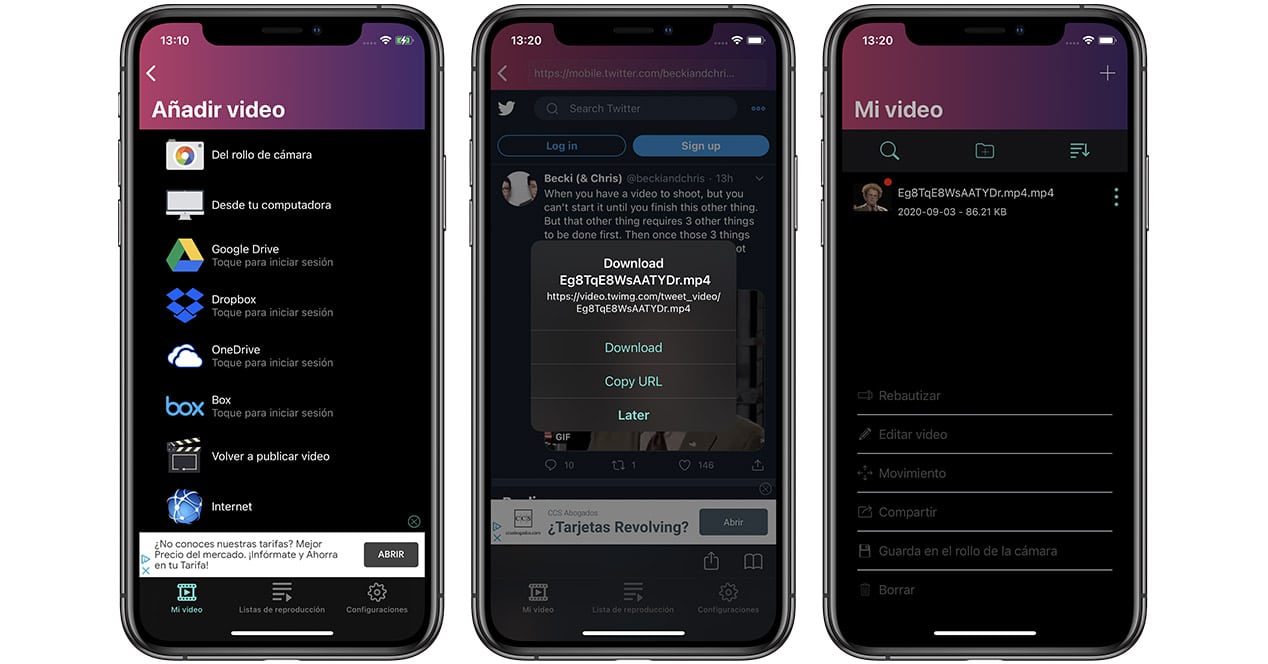
- ค้นหา GIF ที่คุณต้องการบันทึกและคัดลอกลิงก์เพื่อแบ่งปันตามที่เราได้อธิบายไว้ในขั้นตอนก่อนหน้า
- เข้าสู่ Video Saver และคลิกที่ “+” เพื่อเพิ่มลิงค์ดาวน์โหลดใหม่
- ในเมนู "เพิ่มวิดีโอ" คุณต้องเข้าถึงตัวเลือกอินเทอร์เน็ต คุณจะเข้าสู่เบราว์เซอร์ภายในภายในแอปพลิเคชันนี้
- วางที่อยู่ของ GIF ในแถบด้านบน ทันทีที่ทวีตปรากฏขึ้น ให้กดเล่นเพื่อเริ่มแอนิเมชัน เมนูใหม่จะปรากฏขึ้นโดยอัตโนมัติพร้อมกับตัวเลือก "ดาวน์โหลด" คลิกเพื่อเริ่มการดาวน์โหลดอัตโนมัติที่จะบันทึกวิดีโอในหน่วยความจำภายในของแอพนี้
- เข้าสู่เมนู "วิดีโอของฉัน" ในแถบด้านล่าง ที่นี่คุณจะเห็น GIF ที่ดาวน์โหลด หากต้องการจัดเก็บไว้ในหน่วยความจำภายในของโทรศัพท์ ให้คลิกที่จุดสามจุดถัดจากวิดีโอแล้วเลือกตัวเลือก "บันทึกไปที่ม้วนฟิล์ม"

อีกทางเลือกหนึ่งที่น่าสนใจที่เราสามารถใช้ได้ใน iOS คือแอปพลิเคชันของ กิ๊ฟ. ความจริงก็คือการใช้งานนั้นง่ายกว่ารุ่นก่อนหน้าเนื่องจากจะรวมเข้ากับทางลัดในเมนูแบ่งปันของ Twitter เพื่อให้กระบวนการชัดเจนอย่างสมบูรณ์:
- เข้าสู่ Twitter และค้นหาโพสต์ที่มี GIF ที่คุณต้องการดาวน์โหลด
- เข้าถึงทวีตนี้และเลื่อนลงไปที่ไอคอนแชร์ (ลูกศร) เพื่อแตะ
- เมื่อเมนูแชร์ iOS เปิดขึ้นพร้อมกับแอป Gifitize ที่ดาวน์โหลดไว้ก่อนหน้านี้ คุณจะเห็นตัวเลือก “บันทึกไปที่ Gifitize” คลิกที่มัน
- เนื้อหาวิดีโอหรือ GIF ของทวีตนี้จะไปที่แอปพลิเคชันโดยอัตโนมัติ ตอนนี้คุณต้องเข้าถึงและคลิกที่ปุ่ม "ดาวน์โหลด" เพื่อดาวน์โหลดในแกลเลอรีของคุณเอง
การใช้ iPhone/iPad – ทางลัด Siri

ทางเลือกที่ดีสำหรับ Video Saver หากคุณใช้ iPhone หรือ iPad คือการใช้ ทางลัด RoutineHub สำหรับ Siri. ในการเปิดใช้งานคุณจะต้องเข้าถึงเท่านั้น เว็บนี้ และสแกนคิวอาร์โค้ดด้วยอุปกรณ์ iOS ของคุณ แล้วทำตามขั้นตอนที่ปรากฏเพื่อติดตั้งส่วนขยาย การทำเช่นนั้นคุณจะติดตั้ง ดีทวิตเตอเป็น ทางลัด ที่รวมอยู่ในเมนู 'แบ่งปัน' ของ iPhone หรือ iPad ของคุณ ซึ่งคุณจะสามารถดาวน์โหลด GIF ได้โดยไม่ต้องใช้ความพยายามใดๆ มันเป็นหนึ่งในตัวเลือกที่ง่ายที่สุดที่เรามีในปัจจุบันและยังใช้งานได้ง่ายที่สุดอีกด้วย—พร้อมกับเคล็ดลับโทรเลข เพียงค้นหา GIF ที่คุณต้องการบันทึก คลิกตัวเลือกแชร์แล้วเลือก 'DTwitter' จากรายการ GIF จะถูกบันทึกโดยอัตโนมัติในแอปแกลเลอรี iOS ง่ายใช่มั้ย?
ใช้ Android
อย่างไรก็ตาม หากคุณเป็นผู้ใช้ที่ใช้ระบบปฏิบัติการ Google กระบวนการนี้สามารถทำได้โดยใช้แอป Google + ดาวน์โหลด twitter & instagram. ขั้นตอนในการปฏิบัติตามจะคล้ายกับขั้นตอนก่อนหน้านี้อีกครั้ง:
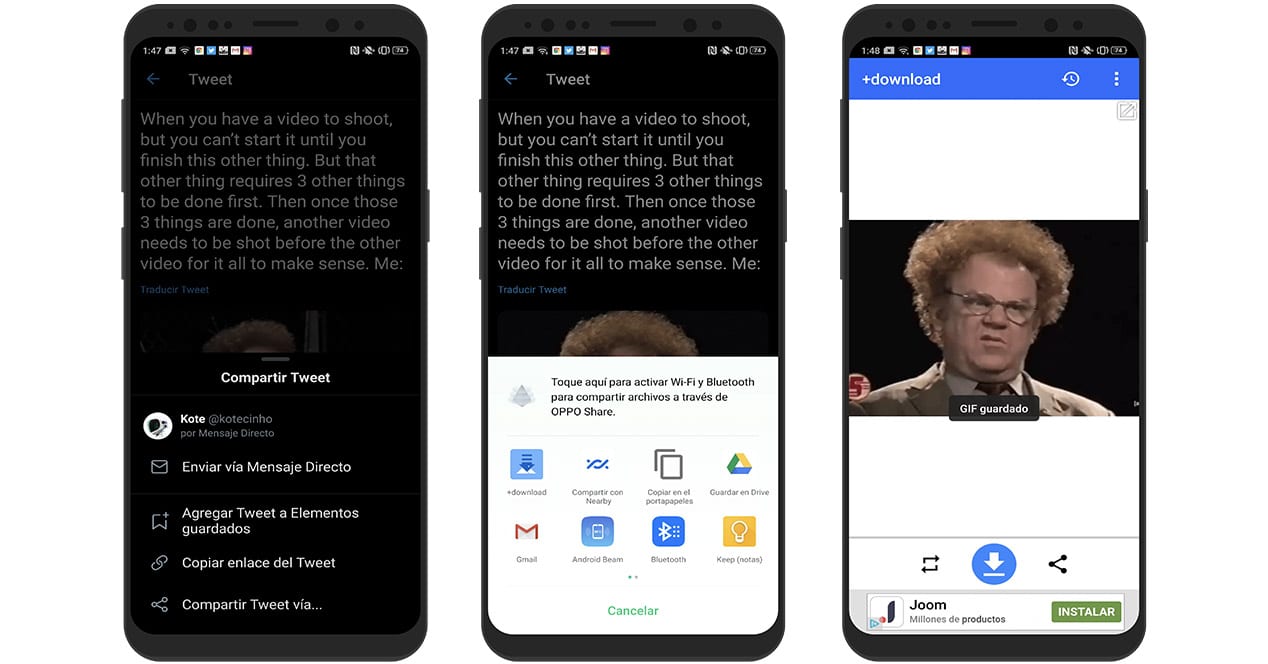
- ค้นหา GIF ที่คุณต้องการบันทึก และคราวนี้ให้คลิกที่ตัวเลือก “แชร์ทวีตผ่าน…”
- ในตัวเลือกการแบ่งปัน คุณจะพบแอป +ดาวน์โหลด เลือกตัวเลือกนี้
- เมื่อเข้าไปข้างในแล้ว คุณจะต้องคลิกที่ไอคอนของลูกศรดาวน์โหลดในแถบด้านล่างเพื่อเก็บไว้ในแกลเลอรีของคุณ
แอปพลิเคชั่นที่น่าสนใจอื่น ๆ สำหรับโทรศัพท์ Android ที่ช่วยให้เราสามารถทำได้ ทวีต 2gif o ดาวน์โหลดวิดีโอทวีต. ทั้งสองอย่างฟรีและคุณสามารถดาวน์โหลดได้โดยตรงผ่าน Google Play และจำไว้ว่าทั้งหมดที่คุณต้องทำในนั้นก็คือคัดลอกลิงก์ไปยังทวีตที่มี GIF แล้ววางลงไปข้างใน
ดาวน์โหลด GIF จากพีซี
สุดท้าย หากคุณต้องการใช้คอมพิวเตอร์ของคุณเพื่อดำเนินการตามขั้นตอนนี้และไม่ต้องการใช้ตัวเลือกเบราว์เซอร์ คุณจะต้องดาวน์โหลดแอปจาก JDownloader. สิ่งนี้เข้ากันได้กับระบบปฏิบัติการเดสก์ท็อปเกือบทั้งหมดเช่น Windows หรือ MacOS

ด้วยโปรแกรมนี้ เราจะสามารถดาวน์โหลดสิ่งต่างๆ มากมายผ่าน URL ที่เกี่ยวข้อง เช่น วิดีโอ ลำดับของรูปภาพ หรือ ตัวอย่างเช่น GIF จาก Twitter สิ่งที่ดีที่สุดเกี่ยวกับ Jdownloader คือมีสมาร์ทลิงค์ให้เลือกมากมาย เมื่อเราติดตั้งและใช้งานอยู่ เมื่อคัดลอก URL ที่น่าจะมีเนื้อหาที่ดาวน์โหลดได้ แอปพลิเคชันนี้จะจัดเก็บไว้ในคลิปบอร์ดของคุณก่อนที่จะเริ่มการดาวน์โหลด จากนั้น เราจะต้องเลือกเนื้อหาทั้งหมดที่เราต้องการจากรายการนั้น และคลิกที่ "เริ่มการดาวน์โหลดทั้งหมด"
วิธี 'ตรวจสอบองค์ประกอบ' ไม่ทำงานหรือไม่
ก่อนกล่าวคำอำลา เราต้องพูดถึง Inspect method ของเบราว์เซอร์เป็นพิเศษ ระบบนี้รวมเข้ากับเบราว์เซอร์ เช่น Chrome หรือ Firefox และให้เครื่องมือสำหรับเว็บมาสเตอร์และโปรแกรมเมอร์ในการทำงานกับเว็บ เกือบทุกครั้งที่เราต้องการดาวน์โหลดบางอย่างจากเว็บไซต์และไม่ยอมให้เรา กลอุบายของการเปิดตัวเลือกสำหรับนักพัฒนาและเข้าสู่แท็บ 'เครือข่าย' มักจะใช้ได้ผล และเมื่อหลายปีก่อน สิ่งนี้ใช้ได้กับ Twitter อย่างไรก็ตาม เมื่อใช้ GIF จะใช้ไม่ได้ เนื่องจากผู้ตรวจสอบจะไม่สามารถค้นหาวิดีโอที่ฝังไว้ได้ ดังนั้นคุณจะต้องหันไปใช้ตัวเลือกบางอย่างที่เราฝากไว้ด้านบนเพื่อดาวน์โหลด GIF จาก Twitter ซึ่งมีไม่กี่ตัวเลือก
และถ้าคุณใช้บอทล่ะ?
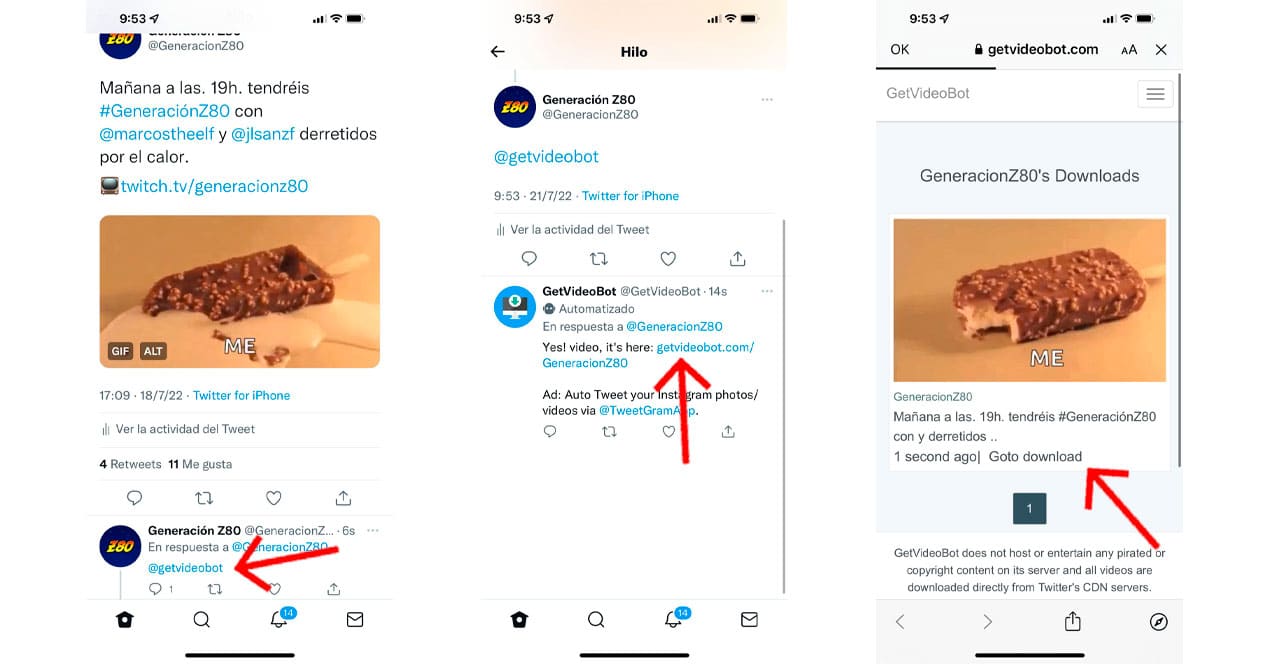
อีกทางเลือกหนึ่งคือ ใช้บอทใน Twitter ซึ่งมีหน้าที่เสนอลิงก์ให้เราแบบเรียลไทม์ ดาวน์โหลด คุณเพียงแค่ต้องไปที่ทวีตที่มี GIF ทำให้คุณตื่นเต้นและตอบกลับด้วยการพูดถึงบอต ในกรณีนี้คือ @getvideobot ด้วยวิธีนี้ คุณไม่ต้องสำรวจว่าคลังเก็บเนื้อหาประเภทนี้คุณจะพบอนิเมชั่นที่คุณชอบมากแค่ไหน
ตอนนี้คุณต้องรีเฟรชไทม์ไลน์ ป้อนข้อความของคุณ และ คุณจะเห็นการตอบกลับของบอทพร้อมลิงก์ ซึ่งจะพาคุณไปยังที่ที่คุณสามารถดาวน์โหลด GIF ได้ ง่ายๆอย่างนั้น
เกิดอะไรขึ้นกับ @this_vid?
ทุกอย่างจบลงด้วยดี ผู้ใช้ Twitter ใช้บอท @this_vid มาระยะหนึ่งแล้ว ซึ่งนำเสนอวิธีแก้ปัญหาที่รวดเร็วและมีประสิทธิภาพในการดาวน์โหลดวิดีโอและ GIF บนโซเชียลเน็ตเวิร์ก นี้ ปากกระบอกปืนซึ่งได้รับความนิยมอย่างมาก หยุดทำงานในเดือนเมษายน 2022.
เหตุผลก็คือ Twitter ถือว่า Vid นี้ละเมิดกฎของ Twitter ซึ่งผู้พัฒนาเชื่อว่าผิด ไม่ว่าในกรณีใด คำพูดสุดท้ายถูกส่งไปยัง Twitter ซึ่งลงเอยด้วยการขับไล่บอทออกจากโซเชียลเน็ตเวิร์ก หากคุณพบเห็นใครก็ตามที่พูดถึงบอตนี้โดยไม่ทราบสาเหตุและไม่ได้รับการตอบกลับ คุณจะรู้ว่าเหตุใดพวกเขาจึงไม่ได้รับลิงก์ดาวน์โหลด
จากเว็บไซต์อย่างเป็นทางการของ @this_vid มี ลิงก์ไปยัง GitHub ซึ่งคุณสามารถดาวน์โหลดรหัสบอทได้ อย่างไรก็ตาม ไม่แนะนำอย่างยิ่งให้ใช้งานได้ เนื่องจากไม่มีอะไรบ่งชี้ว่า Twitter จะไม่แบนอีกครั้ง
เหล่านี้คือ วิธีที่ดีที่สุดในการดาวน์โหลด gif จาก twitter. หากคุณมีคำถามเกี่ยวกับข้อใดข้อหนึ่ง โปรดแสดงความคิดเห็นและเราจะพยายามแก้ไขให้เร็วที่สุด